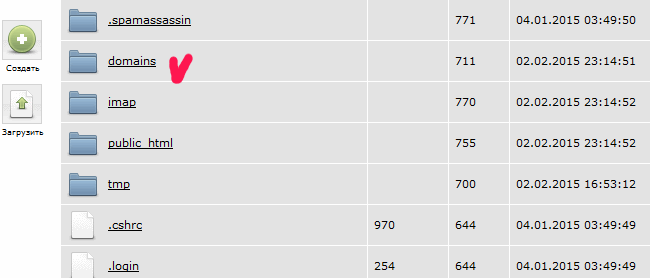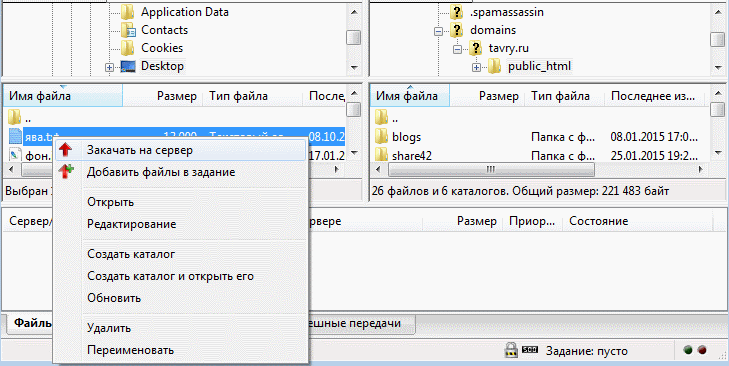Корневой каталог (корневая папка, корень) сайта — как его найти, как добавить туда файлы и вообще, что это такое. В начале работы над сайтом эти вопросы могут ставить в тупик. На самом деле все просто и Вы сами в этом скоро убедитесь.
Корневой каталог — это папка, в которой хранятся файлы сайта.
Есть два способа добраться до этой папки: через панель управления на Вашем хостинге и через FTP. Первый способ проще, с него и начнем.
1. В панели управления хостинга ищем раздел управление файлами. Названия могут отличаться: файловый менеджер, файлы. Заходим и видим список папок и файлов. Теперь в этом списке нужно найти папку с названием public html, www, httpdocs или domains.
На моем хостинге, например, чтобы войти в корневой каталог, нужно открыть папку domains. В ней — папка с названиям моего сайта — tavry.ru. Внутри этой папки находится public html. Вот эта последняя папка и является корнем сайта.
Если Ваш сайт на WordPress, открыв корневую папку, вы должны увидеть список папок, в том числе: wp-admin, wp-content, wp-includes.
На этой же странице Вы наверняка найдете кнопку «Загрузить», с помощью которой можно скопировать файлы со своего компьютера в корневую папку.
Теперь, если понадобится загрузить файл в корень сайта, Вы знаете, как это сделать.
2. Для того, чтобы облегчить себе жизнь, советую использовать FTP — протокол, который служит для перемещения файлов с Вашего компьютера на сервер.
Все необходимые данные: адрес сервера, имя пользователя и пароль Вам должен был предоставить хостинг-провайдер.
Прежде, чем получить доступ к своим папкам на сервере, нужно установить у себя на компьютере один из FTP — клиентов, например FileZilla. Это бесплатная программа. Скачать ее можно на сайте разработчиков filezilla.ru.
После установки, Вам нужно будет создать новое подключение. Для этого выбираете «Файл» — «Менеджер сайтов» и в открывшемся окне — «Новый сайт».
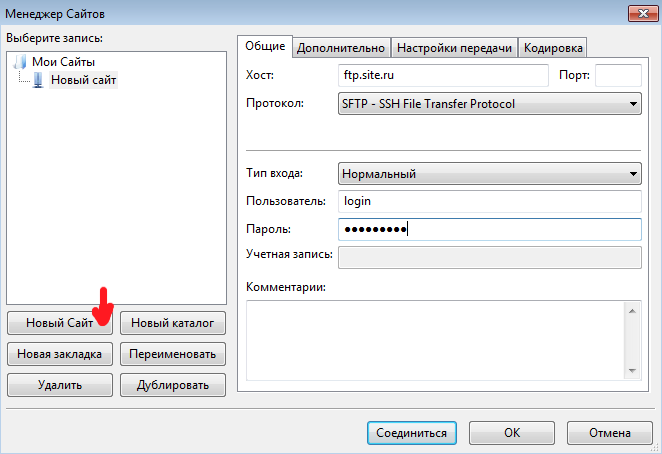 На рисунке показан пример заполнения. У Вас должен быть собственный хост (адрес сервера), логин и пароль.
На рисунке показан пример заполнения. У Вас должен быть собственный хост (адрес сервера), логин и пароль.
Так как хранить пароли в подобных программах опасно, в «типе входа» лучше выбрать «Запрос пароля». Тогда FTP — клиент не будет запоминать пароль и его придется каждый раз вводить заново.
После заполнения жмите кнопку «Соединиться»
Если все заполнено правильно, произойдет соединение и в правой части окна появятся каталоги сервера, это будут те же самые папки, о которых говорилось в первом пункте. Вам нужно будет найти корневую папку и открыть ее.
Чтобы скопировать файлы с компьютера, найдите их в левом окошке, выделите и щелкните по ним правой кнопкой мыши. Появится такое же контекстное меню, как на рисунке, выбирайте «Закачать на сервер»
После копирования файлы должны появиться в правом окне. Если этого не произошло обновите содержимое (Ctrl+R).